KK教程资讯:带你了解最前沿的技术、资讯,海纳百川,学无止境!
分享使用爱思助手在苹果手机中添加微信表情包的详细操作方法(图文)
2021-09-11作者:KK小编来源:KK下载站整理
爱思助手是针对苹果手机制作的一款手机管理工具,有很多网友喜欢通过爱思助手在自己的苹果手机中添加微信表情包,方便在微信中与自己的好友斗图。今天KK小编就给大家分享一下使用爱思助手在苹果手机中添加微信表情包的详细操作方法,有兴趣的朋友可以一起来看看哦!
1、下载安装爱思助手并连接苹果手机之后,点击左侧的“更多”选项,然后在右侧点击“微信表情”。
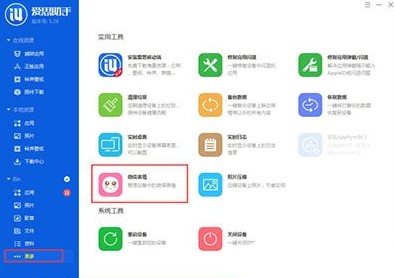
2、如果你此时在苹果手机中开启了微信,则需要先将微信关闭,关闭之后点击“好的”即可进入微信表情管理界面。
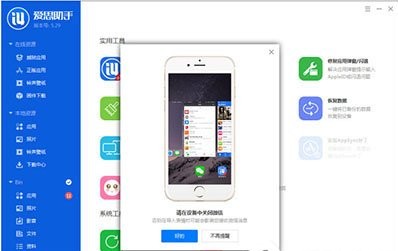
3、打开“微信表情”界面之后点击“导入到设备”,就可以将海量在线表情导入到苹果手机的微信当中。
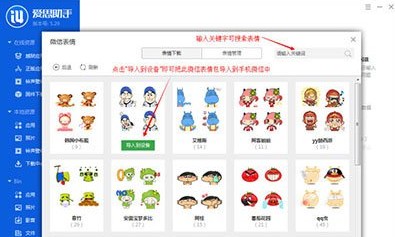
4、点击“表情管理”可以管理你微信里面的表情。
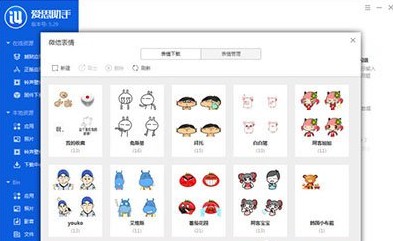
以上就是使用爱思助手在苹果手机中添加微信表情包的详细操作方法,大家只需要按照上面的方法来进行操作,就可以将爱思助手中的微信表情包添加到苹果手机中了。
使用爱思助手在苹果手机中添加微信表情包的详细操作方法
1、下载安装爱思助手并连接苹果手机之后,点击左侧的“更多”选项,然后在右侧点击“微信表情”。
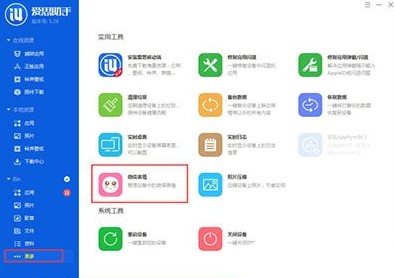
2、如果你此时在苹果手机中开启了微信,则需要先将微信关闭,关闭之后点击“好的”即可进入微信表情管理界面。
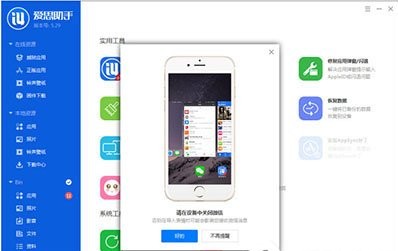
3、打开“微信表情”界面之后点击“导入到设备”,就可以将海量在线表情导入到苹果手机的微信当中。
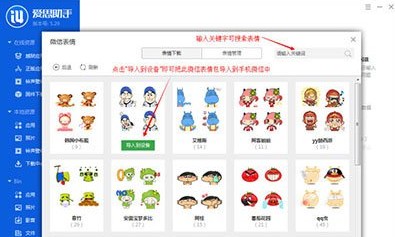
4、点击“表情管理”可以管理你微信里面的表情。
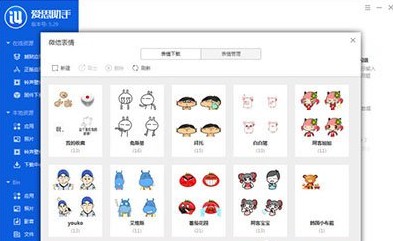
以上就是使用爱思助手在苹果手机中添加微信表情包的详细操作方法,大家只需要按照上面的方法来进行操作,就可以将爱思助手中的微信表情包添加到苹果手机中了。
相关文章
热门文章
沙盒与副本吃鸡模式
 沙盒与副本是一个带有生存建造和刷装备要素的IO类游戏。和你曾玩过的刷装备RPG类似,你的主要目的就是反复击败敌人、升级刷装备, 不过生存建造要素给了你更多的发挥空间。...
沙盒与副本是一个带有生存建造和刷装备要素的IO类游戏。和你曾玩过的刷装备RPG类似,你的主要目的就是反复击败敌人、升级刷装备, 不过生存建造要素给了你更多的发挥空间。...- 《诛仙世界》
- win10右下角的天气和资讯怎么关闭
- 羊了个羊通关方法(亲测有效)_羊了个羊通关教程[把难度降低]
- 第五人格许愿码怎么领?第五人格最新许愿码免费领取2022[可用]
- CAD无法复制编辑:此块含有代理对象,不能在块编辑器中进行编辑的解决方法
- P2PWIFICAM如何连接监控设备?P2PWIFICAM使用方法
- AirMirror怎么控制另一部手机?AirMirror远程控制方法
- 魔影工厂怎么压缩视频大小?魔影工厂压缩视频的方法
- 魔影工厂怎么转换格式?魔影工厂转换视频格式的方法
本类排行
- 1WPS2019专业版永久激活码(序列号)+激活方法2021
- 2您的帐户已在App Store和iTunes中被禁用三种解决方法
- 3迅雷应版权方要求无法下载,2020亲测能用下载敏感资源解决方法
- 4GIF出处怎么找?几种方法找到GIF出处
- 5琉璃神社怎么下载?琉璃神社资源下载方法详解
- 6SecureCRT注册码最新分享(SecureCRT激活码)2020
- 7WPS2019永久激活码(专业增强版最新终身授权序列号)
- 8mobaxterm设置中文怎么弄?mobaxterm设置中文教程
- 9Office2016激活密钥专业增强版(神Key)Office2016永久激活密钥[2022.3更新]
- 10WPS专业版激活码[长期更新]WPS激活码永久激活 2022.4
相关下载
关注KK手机站








